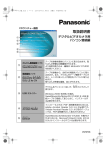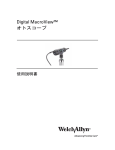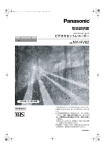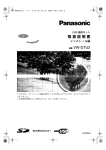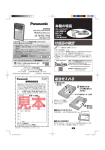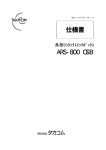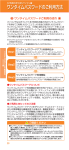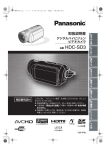Download 取扱説明書 - Panasonic
Transcript
パソコン編 .book 1 ページ 2004年11月11日 木曜日 午後3時48分 取扱説明書 デジタルビデオカメラ用 パソコン接続編 CDランチャー画面 ① ② ③ ④ ⑤ モ ー シ ョ ン ス タ ジ オ ① 動画編集ソフト MotionDV STUDIO 5.3J LE for DV テープの映像から、お好みの場面をパソコンに取り込めます。また、デジカムをテープ 撮影モードにすると、レンズに映った人や景色をパソコンに取り込めます。 取り込んだ映像は編集、加工が行えます。 ② ビデオストリームドライバー ウ ェ ブ デジカムをパソコンとつないで、インターネットテレビ電話(WEB カメラ)として使え ます。 MotionDV STUDIOをUSB接続ケーブルで接続して使う場合にも、 インストール する必要があります。 ③ USB ドライバー(Windows 98SE 専用マスストレージ) ご使用の OS が Windows 98SE の場合、デジカムをパソコン接続して使うには、最初 に USB ドライバーのインストールが必要です。 (カードに記録されたファイルをパソコ ンのハードディスクにコピーできるようになります) ア ク ロ バ ッ ト リ ー ダ ー ④ Acrobat Reader インストールされた PDF 説明書を読むためには、Adobe Acrobat Reader 5.0 以上 が必要です。 (Adobe Acrobat Reader 5.0 より前のバージョンでは、PDF 説明書が 正しく表示されません) ダイレクト ⑤ DirectX MotionDV STUDIO を動作させるためには、Microsoft DirectX 9.0b 以降がインス トールされている必要があります。 (MotionDV STUDIO またはビデオストリームドラ イバーインストール時にも、Microsoft DirectX 9.0b をインストールできます) VQT0N36 パソコン編 .book 2 ページ 2004年11月11日 木曜日 午後3時48分 もくじ ご使用の前に - はじめに はじめに . . . . . . . . . . . . . . . . . . . . . . . . . . . . . . . . . . . . . . . . . . . . . . . . . 4 使用前の確認 . . . . . . . . . . . . . . . . . . . . . . . . . . . . . . . . . . . . . . . . . . . . . . 5 カードのファイルをパソコンで使う - カードリーダー機能(マスストレージ). . 6 カードに記録したファイルをパソコンにコピーする . . . . . . . . . . . . . . . . . . . . .6 デジカムで使用したカードのフォルダー構造について. . . . . . . . . . . . . . . . . . . .7 カードからコピーしたファイルをパソコンで見る . . . . . . . . . . . . . . . . . . . . . . .7 動作環境 . . . . . . . . . . . . . . . . . . . . . . . . . . . . . . . . . . . . . . . . . . . . . . . . . 8 MotionDV STUDIO(動画編集ソフト). . ビデオストリームドライバー . . . . . . . . . . USB ドライバー . . . . . . . . . . . . . . . . . . . Adobe Acrobat Reader . . . . . . . . . . . . DirectX. . . . . . . . . . . . . . . . . . . . . . . . . . . . . . . . . . . . . . . . . . . . . . . . . . . . . . . . . . . . . . . . . . . . . . . . . . . . . . . . . . . . . . . . . . . . . . . . . . . . . . . . . . . . . . . . . . . . . . . . . . . . . . . . . . . . . . . . . . . . . . . . . . . . . . . . . . . . . .8 10 11 11 11 インストール MotionDV STUDIO のインストール . . . . . . . . . . . . . . . . . . . . . . . . . . . 12 ビデオストリームドライバーのインストール . . . . . . . . . . . . . . . . . . . . . 13 USB ドライバーのインストール. . . . . . . . . . . . . . . . . . . . . . . . . . . . . . . 14 接続と認識 接続と認識作業 . . . . . . . . . . . . . . . . . . . . . . . . . . . . . . . . . . . . . . . . . . . 15 接続する前の確認作業(Windows XP/2000). . デジカムとパソコンの接続 . . . . . . . . . . . . . . . . . . 接続後の認識作業(Windows XP). . . . . . . . . . . 接続後の認識作業(Windows 2000). . . . . . . . . 2 < もくじ > . . . . . . . . . . . . . . . . . . . . . . . . . . . . . . . . . . . . . . . . . . . . . . . . . . . . . . . . . . . . . . . . . . . . . . . . . . . . . . . . 15 17 18 18 パソコン編 .book 3 ページ 2004年11月11日 木曜日 午後3時48分 認識確認 ドライバーの確認 . . . . . . . . . . . . . . . . . . . . . . . . . . . . . . . . . . . . . . . . . . 19 デジカムがテープ撮影 / テープ再生モードのとき . . . . . . . . . . . . . . . . . . . . . 20 デジカムが PC 接続モードのとき . . . . . . . . . . . . . . . . . . . . . . . . . . . . . . . . . 21 正常に認識しないときは (ドライバーの削除). . . . . . . . . . . . . . . . . . . . 22 ソフトウェアを使う - ソフトを使う MotionDV STUDIO を使う . . . . . . . . . . . . . . . . . . . . . . . . . . . . . . . . . 24 MotionDV STUDIO の起動(USB 接続). . . . . . . . . . . . . . . . . . . . . . . . . . 24 MotionDV STUDIO の起動(DV 接続) . . . . . . . . . . . . . . . . . . . . . . . . . . . 25 MotionDV STUDIO の終了 . . . . . . . . . . . . . . . . . . . . . . . . . . . . . . . . . . . . 25 デジカムを Web カメラとして使う (Windows XP のみ). . . . . . . . . . . 26 接続のしかた . . . . . . . . . . . . . . . . . . . . . . . . . . . . . . . . . . . . . . . . . . . . . . . . 27 その他 ソフトウェアをアンインストールする. . . . . . . . . . . . . . . . . . . . . . . . . . . 28 USB 接続ケーブルを安全に外すには . . . . . . . . . . . . . . . . . . . . . . . . . . . 30 困ったときは . . . . . . . . . . . . . . . . . . . . . . . . . . . . . . . . . . . . . . . . . . . . . 31 ユーザーサポートについて . . . . . . . . . . . . . . . . . . . . . . . . . . . . . . . . .裏表紙 <もくじ> 3 パソコン編 .book 4 ページ 2004年11月11日 木曜日 午後3時48分 はじめに 本書は、 パナソニックデジタルビデオカメラに付属しているソフトウェア(CD-ROM内) の インストールと簡単な使いかたについて記載しています。 詳しい使いかたについては、 各ソフトウェアと同時にインストールされる PDF 説明書や ヘルプファイルをお読みください。 デジタルビデオカメラの使いかたについては、 本体側の取扱説明書をお読みください。 ≥ ≥ ≥ ≥ ≥ 本書ではデジタルビデオカメラのことをデジカムと記載しています。 本書では MotionDV STUDIO 5.3J LE for DV を MotionDV STUDIO と記載しています。 本 CD-ROM 内のソフトウェアは、パナソニックデジタルビデオカメラ用です。 SD ロゴは商標です。 Microsoft、Windows は、米国 Microsoft Corporation の米国およびその他の国における 登録商標または商標です。 ≥ Adobe®、Adobe ロゴおよび Acrobat® は Adobe Systems Incorporated (アドビシステムズ社)の商標です。 ≥ Intel®、Pentium®、Celeron® は Intel Corporation の米国およびその他の国における登録 商標または商標です。 ≥ その他、本書に記載されている各種名称、会社名、商品名などは各社の商標または登録商標です。 ≥ ご使用のパソコンの使用環境などにより、本書の説明内容・画面と実際の内容・画面が一致し ないことがあります。 ≥ インストール中にファイル名などを指定する場合は、半角英数字で指定してください。 (大文字・小文字のどちらでも指定できます) ≥ パソコンの基本的な操作や用語については説明しておりません。パソコン側の取扱説明書など をお読みください。 ≥ 本書の内容に関しましては、事前に予告なしに変更することがあります。 ≥ 本書の内容の一部またはすべてを無断転載することを禁止します。 ≥ 本書では、一部を除いて Windows XP の画面で説明しています。 お願い お使いのパソコンの OS により、 ソフトウェアのインストール手順が異なります。 必ず本書をよくお読みのうえ、 インストールしてください。 また、 次の点に気を付けてインストールを行ってください。 (正常にインストールされないと、デジカムが正常に動作しません) ≥ USB 接続ケーブルは、USB ドライバー(Windows 98SE をお使いの場合)と ビデオストリームドライバー (Windows XP/2000をお使いの場合) をインストール するまでは接続しないでください。 (正常にインストールできない場合があります) ≥ インストールしても正常に動作しないときは、本書に記載の方法でドライバーを削除 し、再度認識作業を行ってください。 ≥ 必ず本書の手順に従ってインストールしてください。 USB接続ケーブルでデジカムとパソコンを接続してMotionDV STUDIOを使用する には、お使いのパソコンが USB2.0(ハイスピード)に対応している必要があります。 4 < はじめに > パソコン編 .book 5 ページ 2004年11月11日 木曜日 午後3時48分 使用前の確認 使用する目的 使用する ソフトウェア カードのファイルを なし パソコンにコピーする (リムーバブルディスク として使用) ‐ PC 接続モード‐ MotionDV STUDIO テープの映像を パソコンに取り込む DV ケーブル (別売) で接続 ‐テープ撮影モード‐ MotionDV STUDIO ‐テープ再生モード‐ USB 接続ケーブル (付属)で接続 MotionDV STUDIO パソコンの映像を テープに記録する ‐テープ再生モード‐ WEB カメラとして 使う ‐テープ撮影モード‐ ‐テープ再生モード‐ DV ケーブル (別売) で接続 インストールが必要なドライバー Windows Windows Windows XP 2000 Me 不要 不要 不要 不要 不要 不要 ※1 ※ 1、 2、 3、5 不要 ※1 × × × 使用 ※ 1、2、4 できません 不要 USB ドライバー 使用 ※ 1 できません ※1 ビデオ ビデオ ストリーム ストリーム ドライバー ドライバー Windows 98SE 使用 できません × 不要 ※1 ※1 使用 できません MotionDV STUDIO × × × × USB 接続ケーブル (付属)で接続 使用 できません 使用 できません 使用 できません 使用 できません × × × 使用 できません 使用 できません 使用 できません ビデオ ストリーム Windows Messenger ドライバー ※ 1、3、 5 ※ 1 お使いのパソコンに DirectX 9.0b 以降がインストールされていない場合は、 [DirectX]のインストールが必要です。 ※ 2 お使いのパソコンが USB2.0 (ハイスピード)に対応している必要があります。 ※ 3 Windows XP SP1 以降でのみ使用可能 ※ 4 Windows 2000 SP4 以降でのみ使用可能 ※ 5 Windows XP SP2 では不要 < 使用前の確認 > 5 はじめに パソコンの OS によって、 使用できるソフトウェアや必要なドライバーが異なります。 下表で確認してから、 必要なものを CD-ROM からインストールしてください。 ≥ 「お使いのパソコンの OS を確認するには」(P31) パソコン編 .book 6 ページ 2004年11月11日 木曜日 午後3時48分 カードのファイルをパソコンで使う - カードリーダー機能(マスストレージ) USB 接続ケーブルでパソコンに接続すると、カードが入っているデジカムをパソコンに 外付けしたドライブとして使え、 [エクスプローラ]などでカードに記録したファイルを パソコンにコピーできます。 カードに記録したファイルをパソコンにコピーする Windows 98SE をお使いの場合は、先に USB ドライバーをインストールしてから デジカムを接続してください。(P14) 1 デジカムを PC 接続モードにして、パソコンに接続する PC ≥パソコンの[マイコンピュータ]に [リムーバブルディスク]として表示 されます。 2 [リムーバブルディスク]内のファイルが保存されているフォルダーを ダブルクリックする ≥静止画ファイル(JPEG 形式)は [100CDPFP]などに保存されています。 ≥カード内のフォルダー構成は右ページを ご覧ください。 3 コピー先のフォルダー(パソコンのハードディスク)にファイルを ドラッグ & ドロップする ドラッグ & ドロップで パソコンにコピー 6 < カードのファイルをパソコンで使う - カードリーダー機能(マスストレージ)> パソコン編 .book 7 ページ 2004年11月11日 木曜日 午後3時48分 はじめに デジカムで使用したカードのフォルダー構造について デジカムでフォーマットされたカードは、 パソコンで見ると下図のようなフォルダーで 構成されています。 [100CDPFP] 静止画が JPEG 形式で記録されています。 (ファイル名:IMGA0001.JPG など) [MISC] 静止画に設定した DPOF データのファイルが保存されています。 SDメモリー カード 256 ≥ カード内にあるその他のフォルダーは、フォルダー構成上必要なもの です。ここでの操作には関係ありません。 カードからコピーしたファイルをパソコンで見る 1 静止画ファイルをコピーしたフォルダーを開く 2 見たいファイルをダブルクリックする ファイルをダブル クリックして開く ≥ 静止画ファイルを見るソフトウェアは、お使いのパソコンの設定により異なります。 < カードのファイルをパソコンで使う - カードリーダー機能(マスストレージ)> 7 パソコン編 .book 8 ページ 2004年11月11日 木曜日 午後3時48分 動作環境 各ソフトウェアは以下の動作環境で使用できます。 ≥ 推奨環境を満たすすべてのパソコンについて動作を保証するものではありません。 ≥ インストールには CD-ROM ドライブが必要です。 ≥ アップグレードされた OS での動作は保証いたしません。 (Windows® 95 から Windows® 98SE にアップグレードした場合など) ≥ Macintosh には対応していません。 ≥ 1台のパソコンに2台以上の USB機器を接続している場合や、USBハブやUSB延長ケーブル を使用して接続している場合は、動作を保証いたしません。 ≥ キーボードやディスプレイの USB 端子に接続しての動作は保証いたしません。 MotionDV STUDIO(動画編集ソフト) 対象パソコン Pentium® Ⅲ 700 MHz 以上、 または AMD AthlonTM 1 GHz 以上の CPU (互換 CPU を含む)を搭載した IBM PC/AT 互換機 対象 OS プリインストールされた各日本語版 Microsoft Windows XP Home Edition SP1 以降 Microsoft Windows XP Professional SP1 以降 Windows 2000 Professional SP4 以降 Windows Me (DV 接続のみ可能) High Color (16 bit)以上(32 bit を推奨) デスクトップ領域 1024 × 768 以上 グラフィック表示 (DirectDraw のオーバーレイに対応) 4 MB 以上のビデオメモリ サウンド PCM 音源(DirectSound 対応) 搭載メモリ 256 MB 以上 (メモリ増設でより快適な操作ができます) ハードディスク Ultra DMA - 33 以上 640 MB 以上の空き容量 (映像の取り込みの場合、 約 4 分のデータに 1 GB 必要) インターフェース DV (IEEE1394)端子(IEEE1394.a) USB2.0 (A タイプ・ハイスピード対応) ソフトウェア DirectX 9.0b 以降 Windows Media Player 9 以降 その他 マウスまたはマウスと同等のポインティングデバイス ≥ USB 接続ケーブルで接続して使う場合は、ビデオストリームドライバーをインストールする 必要があります。(P13) 8 < 動作環境 > パソコン編 .book 9 ページ 2004年11月11日 木曜日 午後3時48分 ■USB 接続ケーブルでデジカムとパソコンを接続する場合 はじめに お使いのパソコンが USB2.0(ハイスピード)に対応している必要があります。 デジカムからパソコンへ ≥ テープの映像から、お好みの場面をパソコンに取り込めます。 (テープ再生モード) ≥ レンズに映った人や景色をパソコンに取り込めます。 (テープ撮影モード) パソコンからデジカムへ ≥ パソコンで編集した映像をデジカムのカセットに記録することはできません。 ■DV ケーブルでデジカムとパソコンを接続する場合 DV ケーブルは本体に付属していません。 デジカムからパソコンへ ≥ テープの映像から、お好みの場面をパソコンに取り込めます。 (テープ再生モード) ≥ レンズに映った人や景色をパソコンに取り込めます。 (テープ撮影モード) パソコンからデジカムへ ≥ パソコンで編集した映像をデジカムのカセットに記録できます。 (テープ再生モード) [概略図] デジカムをテープ撮影モード、またはテープ再生モードにして、 メニューを「モーションDV」にする 接続する 起動する デジカムを再生する 好みのシーンで 取り込みする 使いかたはパソコンに インストールされた 取扱説明書や 基本操作説明書を お読みください。 < 動作環境 > 9 パソコン編 .book 10 ページ 2004年11月11日 木曜日 午後3時48分 ビデオストリームドライバー デジカムをパソコンとつないで、 インターネットテレビ電話 (Webカメラ) として使えます。 (P26) また、 MotionDV STUDIO を USB 接続ケーブルで接続して使う場合にも、 インストール する必要があります。 データのコピーや取り込み (付属のソフト使用)ができます。 ネット回線 Windows Messenger <Webカメラの接続例> データ通信 ∫ WEB カメラとして使う場合の動作環境 対象パソコン Pentium® Ⅲ 450 MHz 以上、または Celeron® 400 MHz 以上の CPU (互換 CPU を含む)を搭載した IBM PC/AT 互換機 対象 OS Windows XP Home Edition/Professional SP1 以降 グラフィック表示 High Color(16 bit)以上 デスクトップ領域 800 × 600 以上 搭載メモリ 128 MB 以上(256 MB 以上を推奨) ハードディスク 250 MB 以上の空き容量 インターフェース USB1.1 以上(A タイプ) 通信速度 56 kbps 以上を推奨 ソフトウェア Windows Messenger 5.0 以降 DirectX 9.0b 以降 その他(音声を サウンドカード、 送受信する場合) スピーカーまたはヘッドホン デジカムを Web カメラとして使うときは、以下の点にお気を付けください ≥ インターネットに直接ダイヤルアップ接続できる状態にあるか、通信者双方のパソコンが同 じネットワーク上(LAN 内)にある必要があります。 ≥ ファイアウォールやルーターを介して接続すると、正常に通信できません。 ≥ Windows Messenger の使いかたについては、ヘルプファイルをお読みください。 ≥ 通信する相手側も Windows Messenger を使用している必要があります。 10 < 動作環境 > パソコン編 .book 11 ページ 2004年11月11日 木曜日 午後3時48分 USB ドライバー ≥ カードに記録されたファイルをパソコンのハードディスクにコピーできるようになります。 (P6) ∫ カードリーダー (マスストレージ)として使う場合の動作環境 対象パソコン Pentium® Ⅱまたは Celeron® 300 MHz 以上の CPU (互換 CPU を含 む)を搭載した IBM PC/AT 互換機 対象 OS プリインストールされた Windows 98 Second Edition 日本語版 搭載メモリ 32 MB 以上(64 MB 以上を推奨) インターフェース USB1.1 以上(A タイプ) Adobe Acrobat Reader インストールされた PDF 説明書を読むためには、Adobe Acrobat Reader 5.0 以上が 必要です。 (Adobe Acrobat Reader 5.0より前のバージョンでは、PDF説明書が正しく 表示されません) ご使用のパソコンにインストールされていない場合は、CD-ROMからインストールできま す。 CD ランチャーの[Acrobat Reader]をクリックし、 画面に表示されるメッセージに 従ってインストールしてください。 DirectX MotionDV STUDIO を動作させるためには、Microsoft DirectX 9.0b 以降がインス トールされている必要があります。 (MotionDV STUDIO またはビデオストリームドライバーのインストール時にも、 Microsoft DirectX 9.0b をインストールできます) ソフトウェアのインストール時に促された DirectX のインストールをキャンセルするな どして、 ご使用のパソコンにインストールされていない場合は、 CD-ROM からインストー ルできます。CD ランチャーの[DirectX]をクリックし、画面に表示されるメッセージに 従ってインストールしてください。 < 動作環境 > 11 はじめに ご使用の OS が Windows 98SE の場合、 デジカムをパソコンに接続して使うには、 最初に USB ドライバーのインストールが必要です。 パソコン編 .book 12 ページ 2004年11月11日 木曜日 午後3時48分 MotionDV STUDIO のインストール ≥ CD ランチャーを起動する前に、他の起動中のソフトウェアをすべて終了してください。 ≥ お使いの環境によってはDirectX 9.0bのインストールをしますので、旧バージョンのDirectX に対応したソフトウェアが正常に動作しなくなる場合があります。この場合、動作しなくなっ たソフトウェアの製造元にお問い合わせください。 ≥ USB接続ケーブルでパソコンと接続してMotionDV STUDIOを使うには、 [ビデオストリーム ドライバー]をインストールする必要があります。 (右ページ) ≥ インストール中はパソコン上で他の作業をしないでください。 1 CD-ROM をパソコンに入れる ≥ CD ランチャーが起動します。 (「CD-ROM をパソコンに入れても CD ランチャーが自動で起動しない場合」 (P31)) 4 画面のメッセージに従って インストールを続ける 5 [完了]をクリックする 2 [動画編集ソフト MotionDV STUDIO 5.3J LE for DV]を クリックする クリック クリック ≥ インストール途中に[キャンセル]などで インストールを中止すると、ソフトウェア が正常に動作しないことがあります。 3 [次へ]をクリックする クリック 12 <MotionDV STUDIO のインストール > ≥ お使いの環境によっては DirectX 9.0b の インストールを要求されますので、 [はい]を クリックしてインストールしてください。 ≥ インストール後、自動的にパソコンが再起 動されますが、CD-ROM は取り出さないで ください。 パソコン編 .book 13 ページ 2004年11月11日 木曜日 午後3時48分 ビデオストリームドライバーのインストール ≥ CD ランチャーを起動する前に、他の起動中のソフトウェアをすべて終了してください。 ≥ Windows XP SP1、Windows 2000 SP4 以降をお使いの場合にインストールしてください。 インストールする前に USB 接続ケーブルを接続しないでください。USB 接続ケーブル を接続していると、ビデオストリームドライバーが正常にインストールできません。 1 4 [使用許諾契約]画面をよく読ん CD-ROM をパソコンに入れる で、 [はい] をクリックする ≥ CD ランチャーが起動します。 (「CD-ROM をパソコンに入れても CD ランチャーが自動で起動しない場合」 (P31)) 2 [ビデオストリームドライバー] をクリックする クリック ≥[いいえ]をクリックすると、 クリック インストールできません。 ≥ お使いの環境によっては DirectX 9.0b の ≥ インストール途中に[キャンセル]など でインストールを中止すると、ソフト ウェアが正常に動作しないことがあり ます。 3 [次へ]をクリックする インストールを要求されますので、 [はい]を クリックしてインストールしてください。 ≥ インストール後、自動的にパソコンが再起 動されますが、CD-ROM は取り出さないで ください。 再起動後、手順 3からビデオストリームドラ イバーのインストールが始まります。 5 [完了]をクリックする クリック クリック ドライバーを有効にするには、 再起動が必要です。 < ビデオストリームドライバーのインストール > 13 インストール (Windows XP SP2 以降の場合は、OS 標準ドライバーで動作するため、インストールの必要は ありません) ≥ Windows XP をお使いの場合、環境によってはインストールに時間がかかることがあります。 ≥ DirectX 9.0b をインストールすることにより、旧バージョンの DirectX に対応したソフト ウェアが正常に動作しなくなる場合があります。この場合、動作しなくなったソフトウェアの 製造元にお問い合わせください。 パソコン編 .book 14 ページ 2004年11月11日 木曜日 午後3時48分 USB ドライバーのインストール ≥ USB ドライバーは、Windows 98SE 専用のマスストレージドライバーです。 ≥ CD ランチャーを起動する前に、他の起動中のソフトウェアをすべて終了してください。 ≥ Windows XP、Windows 2000、Windows Me をお使いの場合、OS 標準のドライバーで 動作しますので、インストールする必要はありません。 インストールする前に USB 接続ケーブルを接続しないでください。USB 接続ケーブル を接続していると、USB ドライバーが正常にインストールできません。 1 CD-ROM をパソコンに入れる ≥ CD ランチャーが起動します。 4 [使用許諾契約]画面をよく読ん で、 [はい] をクリックする (「CD-ROM をパソコンに入れても CD ランチャーが自動で起動しない場合」 (P31)) 2 [USB ドライバー]をクリックする クリック クリック ≥[いいえ]をクリックすると、 インストールできません。 5 [完了]をクリックする ≥ インストール途中に[キャンセル]など でインストールを中止すると、ソフト ウェアが正常に動作しないことがあり ます。 3 [次へ]をクリックする クリック 14 <USB ドライバーのインストール > クリック ドライバーを有効にするには、 再起動が必要です。 パソコン編 .book 15 ページ 2004年11月11日 木曜日 午後3時48分 接続と認識作業 ドライバーとソフトウェアのインストール後、パソコンとデジカムを接続し、デジカムをパ ソコンに正しく認識させる必要があります。 接続する前の確認作業(Windows XP/2000) 1 [スタート]→([設定]→) [コントロールパネル]から、 ( [パフォーマンスとメンテナン ス] →) [システム]を起動する 4 [ド ラ イ バ]タ ブ を ク リ ッ ク し、 [プロバイダ]の内容を確認する クリック 接続と認識 ≥[システムのプロパティ]が表示されます。 確認する 2 [ハードウェア]タブをクリック し、 [デバイスマネージャ]を クリックする クリック ≥[デバイスマネージャ]が表示されます。 3 [デバイスマネージャ]の インストール Windows XP(SP1 以降)または Windows 2000(SP4 以降) で、 USB 接続ケーブルで 接続して MotionDV STUDIOを使用する場合は、USBホストコントローラのドライバー を確認してください。 ≥[プロバイダ]に[Microsoft]と表示されているドライバーを使用する必要があります。 [プロバイダ]に [Microsoft] と表示されて いる場合 ≥ 確認は終了です。 ≥ [OK]をクリックして画面を閉じてください。 [プロバイダ]に [Microsoft] 以外が表示さ れている場合 ≥ 引き続き下記の手順でドライバーを更新す る必要があります。 5 [ドライバの更新]をクリックする [USB(Universal Serial Bus) コントローラ]にある [Enhanced Host Controller]を 右クリックし、 [プロパティ]を選ぶ クリック ≥ [Enhanced Host Controller] は、 [EHCI]など、お使いのホストコントロー ラーによって変わります。 < 接続と認識作業 > 15 パソコン編 .book 16 ページ 2004年11月11日 木曜日 午後3時48分 6 [一覧または特定の場所からイン 8 [標準エンハンス PCI to USB ストールする] にチェックを付け て、 [次へ] をクリックする クリック ≥ Windows 2000 の場合は、 [デバイスドライバのアップグレード ウィザードの開始]が表示されたら、 [次へ]をクリックしてください。 7 (Windows XP の場合) [検索しないで、インストールする ドライバを選択する]にチェック を付けて、 [次へ]をクリックする クリック (Windows 2000 の場合) [このデバイスの既知のドライバを 表示して、その一覧から選択する] にチェックを付けて、 [次へ]をクリックしてください。 クリック 16 < 接続と認識作業 > ホストコントローラ]を選び、 [次へ]をクリックする クリック 9 [次へ]をクリックする 10[完了]をクリックする ドライバーの更新は完了です。 デジカムを接続してください。 パソコン編 .book 17 ページ 2004年11月11日 木曜日 午後3時48分 デジカムとパソコンの接続 ∫ 接続 ≥ ドライバーとソフトウェアのインストール後に接続を行ってください。 インストール前に接続を行うと、デジカムが正しく認識されない場合があります。 ≥ CD-ROM がパソコンに入っている場合は、取り出してください。 (CD ランチャーが起動している場合は、終了してから取り出してください) ≥ 認識作業が正しく行われないと、デジカムをパソコンと接続して使用することができません。 ≥ デジカムが正常に動作しないときは、インストールや認識作業が正常に行われていない可能性 があります。 デジカム用ソフトウェアと ドライバーをインストール してから接続してください。 グッと奥まで 差し込んでください。 差込みがゆるいと、 正常に機能しません。 USB接続ケーブル USB端子へ 接続と認識 デジカムおよび各接続機器 の電源にはACアダプター をご使用ください。 USB端子へ ∫ USB 接続ケーブルで他の機器と接続するときのデジカムのモードについて デジカムのモード パソコン プリンター (PictBridge 対応) テープ撮影 ○ × テープ再生 ○ × カード記録 × × カード再生 × ○ PC 接続 ○ × PC ≥ 対応しているパソコンの OS やソフトウェアについては、5 ページをご覧ください。 ≥ デジカムを PC 接続モードにしてパソコンと接続しているときは、デジカムの操作モードの変 更や電源スイッチを「切」にして電源を切ることはできません。 この場合、一度 USB 接続ケーブルを外してから、デジカムの操作モードを変更したり、電源 を切ったりしてください。 ≥ プリンターとの接続については、デジカム本体の取扱説明書をお読みください。 < 接続と認識作業 > 17 パソコン編 .book 18 ページ 2004年11月11日 木曜日 午後3時48分 接続後の認識作業(Windows XP) Windows XP をお使いの場合、デジカムとパソコンを接続すると、 自動的に認識作業が 終了します。 ≥ PC 接続モードの場合は、[マイコンピュータ]に[リムーバブルディスク]が表示されます。 接続後の認識作業(Windows 2000) Windows 2000 をお使いの場合、 自動的に認識作業が終了し、 以下の操作が必要ない ことがあります。 (そのままお使いください) 最初の接続時 (最初のテープ撮影 / テープ再生モード時)に、次の手順に従って認識作業を 完了させてください。 CD-ROM がパソコンに入っている場合は、取り出してください。 (CD ランチャーが起動している場合は、終了してから取り出してください) 1 デジカムをテープ再生モード またはテープ撮影モードにする 3 デジカムとパソコンを接続する (P17) PC グッと奥まで 差し込んでください。 差込みがゆるいと、 正常に機能しません。 PC 2 USB接続ケーブル デジカムのメニューで、 「基本設定」 (テープ再生モード) または [お好み設定] (テープ撮影 モード) → [USB 機能] → [モーション DV] を選ぶ 4 下図のようなメッセージが表示 されますが、 動作には問題ありま せんので、 [はい]をクリックする クリック ≥[Panasonic DVC DV Stream Device] と表示されます。 18 < 接続と認識作業 > パソコン編 .book 19 ページ 2004年11月11日 木曜日 午後3時48分 ドライバーの確認 ドライバーが正しくインストールされているか確認することができます。 デジカムのモード設定を行い、 USB接続ケーブルでパソコンと接続してから確認してくだ さい。 ≥ NEC 製など一部のパソコンでは、機能制限のあるモードに設定されていると、デバイスマネー ジャなどが表示されない場合があります。メーカーにお問い合わせいただくか、お使いのパソ コンの説明書に従って、すべての機能が使えるモードにしてから操作してください。 1 (Windows XP/2000 の場合) [スタート] → ([設定] →) [コントロールパネル]から、 ( [パフォーマンスとメンテナンス]→) [システム] を起動する 接続と認識 (Windows Me/98SE の場合) [スタート] → [設定]→ [コントロールパネル]から、 [システム] を起動する クリック ≥[システムのプロパティ]が表示されます。 認識確認 2 [デバイスマネージャ]を表示させて、 ドライバーが正しくインストールされ ているか確認する ≥ Windows XP/2000 をお使いの場合は、 [ハードウェア]タブをクリックし、 [デバイスマネージャ]をクリックします。 ≥ Windows Me/98SE をお使いの場合は、 [デバイスマネージャ]タブをクリックします。 クリック < ドライバーの確認 > 19 パソコン編 .book 20 ページ 2004年11月11日 木曜日 午後3時48分 デジカムがテープ撮影 / テープ再生モードのとき ■Windows XP で正しく認識されている 場合 [USB (Universal Serial Bus)コントローラ] に [USB 複合デバイス] [イメージングデバイス] 、 に [USB ビデオデバイス]と表示されます。 ≥ 2 台目、3 台目などのデジカムを接続すると、 [USB ビデオデバイス #X(数字)]と表示される こともあります。 ■Windows 2000で正しく認識されてい る場合 [モーション DV]モードの場合は、 [イ メ ー ジン グ デ バイ ス]に[Panasonic DVC DV Stream Device]と表示されます。 Panasonic VC DV Device Panasonic DDVC DVStream Stream Device ■DV ケーブルで接続している場合 [イメージングデバイス]に以下のように表示されます。 Windows XP : [Panasonic DV カムコーダ] ≥ 2 台目、3 台目などのデジカムを接続すると、 [Panasonic DV カムコーダ #X(数字) ]と表示されることもあります。 Windows 2000 : [Microsoft DV Camera and VCR] Windows Me : [汎用 DV ビデオカメラ] ■正しく認識されていない場合 [USB(Universal Serial Bus)コントローラ]や [その他のデバイス]などに[DVC]と表示されます。 (お使いのパソコンによって、表示される場所が変わり ます) ≥ 「正常に認識しないときは(ドライバーの削除)」(P22)を ご覧ください。 Windows XP の場合 以下の場合はビデオストリームドライバーが正しくインストールされていません。 インストールし直してください。 ≥ [USB(Universal Serial Bus)コントローラ]の[USB 複合デバイス]、または[イメージング デバイス]の[USB ビデオデバイス]のいずれかに「!」マークが付いている ≥ [その他のデバイス]に[Web-Camera]が表示されている ≥ 本書に記載されている接続手順を必ずお守りください。 20 < ドライバーの確認 > パソコン編 .book 21 ページ 2004年11月11日 木曜日 午後3時48分 デジカムが PC 接続モードのとき ■Windows XP/2000 で正しく認識されて いる場合 [USB(Universal Serial Bus)コントローラ]に [USB 大容量記憶装置デバイス]が表示されます。 ■Windows Me で正しく認識されている場合 [ユニバーサルシリアルバスコントローラ]に [USB 大容量記憶装置デバイス]が表示されます。 ■Windows 98SE で正しく認識されている 場合 [ユニバーサルシリアルバスコントローラ]に [Panasonic DVC SD Disk Drive]と [Panasonic DVC USB Storage]が表示されます。 ■正しく認識されていない場合 認識確認 [USB(Universal Serial Bus)コントローラ]または [その他のデバイス]に[DVC]と表示されます。 (お使いのパソコンによって、表示される場所が変わ ります) ≥ 「正常に認識しないときは(ドライバーの削除)」(P22) をご覧ください。 ≥ 本書に記載されている接続手順を必ずお守りください。 < ドライバーの確認 > 21 パソコン編 .book 22 ページ 2004年11月11日 木曜日 午後3時48分 正常に認識しないときは (ドライバーの削除) [USB ドライバー] または[ビデオストリームドライバー]インストール後にデジカムを接 続しても正常に認識されない場合、ドライバーの削除を以下の手順で行い、再度認識作業を 行ってください。 ≥ NEC 製など一部のパソコンでは、機能制限のあるモードに設定されていると、デバイスマネー ジャなどが表示されない場合があります。メーカーにお問い合わせいただくか、お使いのパソ コンの説明書に従って、すべての機能が使えるモードにしてから操作してください。 ≥ Windows Me/98SEの場合は、テープ撮影/テープ再生モードで接続する必要はありません。 1 デジカムをテープ撮影モードまたはテープ再生モードにし、 USB 接続ケーブルで接続する 2 (Windows XP/2000 の場合) [スタート] → ([設定] →) [コントロールパネル]から、 ( [パフォーマンスとメンテナンス]→) [システム] を起動する (Windows Me/98SE の場合) [スタート]→[設定]→ [コントロールパネル]から、 [システム]を起動する クリック ≥[システムのプロパティ]が表示されます。 3 [デバイスマネージャ]を表示させて、 ドライバーが正しくインストールされ ているか確認する ≥[ハードウェア]タブをクリックし、 [デバイスマネージャ]をクリックします。 22 < 正常に認識しないときは (ドライバーの削除)> クリック パソコン編 .book 23 ページ 2004年11月11日 木曜日 午後3時48分 4 [その他のデバイス]などに表示されている [DVC] を右クリックし、 [削除] を選ぶ ≥ お使いのパソコンによって、表示される場所が変わります。 ≥ Web カメラのときは、 [Web-Camera]を削除してください。 5 デジカムを PC 接続モードにし、USB 接続ケーブルで接続する 6 [USB(Universal Serial Bus)コントローラ]や [その他のデバイス]の[DVC]を右クリックし、 [削除]を選ぶ ≥ お使いのパソコンによって、表示される場所が変わります。 ≥ 削除後にデバイスマネージャを閉じます。 認識確認 7 パソコンから USB 接続ケーブルを抜く これでドライバーの削除作業は完了です。 削除完了後 パソコンを再起動したあと、再度ドライバーの認識作業を行ってください。 ≥ 接続と認識作業 (P15) それでも正常に認識しないときは、ドライバーをデバイスマネージャから削除したあと アンインストール (P28) し、 [USB ドライバー] または [ビデオストリームドライバー] をインストールし直してから、再度接続と認識作業を行ってください。 < 正常に認識しないときは (ドライバーの削除)> 23 パソコン編 .book 24 ページ 2004年11月11日 木曜日 午後3時48分 MotionDV STUDIO を使う ≥ 最初に使用する前に、スタートメニューからソフトウェアの[はじめにお読みください]を選び、 補足説明や最新情報を必ずお読みください。 ≥ ソフトウェア使用中(データの転送中など)に接続ケーブルを抜かないでください。 ソフトウェアが正常に動かなくなったり、転送中のデータが破損する恐れがあります。 ≥ 最初の起動時に使用許諾書が表示されますので、よく読んで[同意します]をクリックして ください。 MotionDV STUDIO の起動(USB 接続) ビデオストリームドライバーと MotionDV STUDIO のインストール後、 デジカムをパソコンに認識させてから、 以下の手順で起動してください。 (Windows XP SP1 以降、Windows 2000 SP4 以降) Windows Me をお使いの場合は、 DV ケーブルで接続してください。 1 デジカムの電源を入れ、 「テープ再生モード」または 「テープ撮影モード」にする 3 USB 接続ケーブルで接続する (P17) PC グッと奥まで 差し込んでください。 差込みがゆるいと、 正常に機能しません。 PC USB接続ケーブル ≥ テープに記録した映像を取り込むときは、 カセットを入れて[テープ再生モード]に します。 ≥ カメラの映像を取り込むときは、 カセットを抜いて[テープ撮影モード] に します。 2 デジカムのメニューで、 「基本設定」 (テープ再生モード) または [お好み設定] (テープ撮影 モード) → [USB 機能] → [モーション DV] を選ぶ 24 <MotionDV STUDIO を使う > 4 [スタート]→[すべてのプログラム (プログラム)]→[Panasonic]→ [MotionDV STUDIO 5.3J LE for DV]→[MotionDV STUDIO LE for DV]を選ぶ クリック パソコン編 .book 25 ページ 2004年11月11日 木曜日 午後3時48分 MotionDV STUDIO の起動(DV 接続) MotionDV STUDIO のインストール後、 デジカムをパソコンに認識させてから、 以下の 手順で起動してください。 (USB 接続ケーブルと同時に接続する必要はありません) 1 4 「テープ再生モード」または 接続するパソコンおよび デジカムの電源を切っておく ≥ 電源を入れたまま接続すると、過電流の 「テープ撮影モード」にして、 デジカムの電源を入れる PC 発生等により、 デジカムの故障につなが る場合があります。 DVケーブルをパソコンにつないで から、デジカムと接続する グッと奥まで 差し込んでください。 差込みがゆるいと、 正常に機能しません。 ≥ テープに記録した映像を取り込むときは、 カセットを入れて[テープ再生モード]に します。 ≥ カメラの映像を取り込むときは、 カセットを抜いて [テープ撮影モード] に します。 DVケーブル(別売) ① DV端子へ PC 2 5 [スタート]→[すべてのプログラム ② DV端子へ (図は6pin端子の場合) ①パソコンの DV(IEEE1394) 端子に つなぐ ②デジカムの DV 端子につなぐ 確認してください。プラグを逆に差し込 むと、デジカムの破損につながります。 3 パソコンの電源を入れる クリック MotionDV STUDIO の終了 1 MotionDV STUDIO のメニューから、 [ファイル]→ [アプリケーションの終了]を選ぶ ≥[TOOL BOX]の一番下にある をクリックしても終了できます。 <MotionDV STUDIO を使う > 25 ソフトを使う ≥ DV ケーブルのプラグと DV 端子の形状を (プログラム)]→[Panasonic]→ [MotionDV STUDIO 5.3J LE for DV]→[MotionDV STUDIO LE for DV]を選ぶ パソコン編 .book 26 ページ 2004年11月11日 木曜日 午後3時48分 デジカムを Web カメラとして使う (Windows XP のみ) デジカムとパソコンを接続すると、ネット回線をとおして、カメラから映像と音声を通信 相手に送れます。パソコン用のスピーカーを使って、インターネットテレビ電話のように 使用することができます。 ≥ Windows XP を SP1 以降にアップグレードするには、[スタート](→[すべてのプログラ ム] )→[Windows Update]からアップグレードしてください。 (インターネットに接続で きる環境が必要です) ≥ Windows Messenger 5.0 のダウンロードに関しては、ビデオカメラのカスタマーサポート の URL(下記)を参照してください。 http://panasonic.jp/support/video/faq/dvc/gs55.html <Webカメラとして使うときの概略図> Webカメラ として使う インターネットで接続 Webカメラ として使う ≥ 各機器の電源には、必ず AC アダプターをお使いください。 ≥ 通信する相手側も Windows XP で Windows Messenger を使用している必要があります。 ≥ デジカムのマイクの代わりに、パソコンのマイクを使用することもできます。 (Windows Messenger で設定してください) ≥ 通信している環境やパソコンの性能により、通信の途中で映像や音声が途切れることがありま す。 26 < デジカムを Web カメラとして使う (Windows XP のみ)> パソコン編 .book 27 ページ 2004年11月11日 木曜日 午後3時48分 接続のしかた デジカムとパソコンを接続する前に、必ず[ビデオストリームドライバー]をインストール してください。 1 デジカムの電源を入れ、 「テープ撮影モード」にする PC 2 デジカムのメニューで、 「お好み設定」→「USB 機能」→ 「WEB カメラ」を選ぶ 3 USB 接続ケーブルでパソコンに 接続する(P17) グッと奥まで 差し込んでください。 差込みがゆるいと、 正常に機能しません。 USB接続ケーブル 4 [スタート]→[すべてのプログラム (プログラム)]→[Windows Messenger]を選ぶ ソフトを使う クリック テープ再生モードで、 「基本設定」 メニューの 「USB 機能」を 「WEB カメラ」にしてパソコ ンと接続すると、テープに撮影した映像と音声を Windows Messenger を使って相手 に送ることができます。 < デジカムを Web カメラとして使う (Windows XP のみ)> 27 パソコン編 .book 28 ページ 2004年11月11日 木曜日 午後3時48分 ソフトウェアをアンインストールする ソフトウェアが不要になったときは、 以下の方法でアンインストールしてください。 1 [スタート]→([設定]→) [コントロールパネル]を選ぶ ≥[コントロールパネル]が表示されます。 クリック 2 [プログラム(アプリケーション)の 追加と削除]を開く クリック 3 アンインストールするソフトウェア ( [MotionDV STUDIO 5.3J LE for DV] など)を選び、 [変更と削除] ( [変更 / 削除] または[追加と削除] )を クリックする ≥ Windows Me/98SE をお使いの場合は、 [インストールと削除]タブをクリックして から選びます。 ≥ USB ドライバーをアンインストールするとき は、 [Mass Storage Driver for Panasonic DVC]を選んでください。 ≥ ビデオストリームドライバーをアンインス トールするときは、 [Video Stream Driver for Panasonic DVC]を選んでください。 28 < ソフトウェアをアンインストールする > クリック パソコン編 .book 29 ページ 2004年11月11日 木曜日 午後3時48分 4 削除の確認メッセージが表示されたら、 [OK] をクリックする ≥ アンインストールが開始されますので、 アンインストール操作を進めてください。 クリック 5 [メンテナンスの完了]画面が表示され た場合は、 [完了]ボタンをクリックする ≥ アンインストールを完了するには再起動が必要 です。 [完了]をクリックすると、パソコンが 再起動します。 ≥ USB ドライバーとビデオストリームドライバー をパソコンのデバイスマネージャから削除した い場合は、 「ドライバーの確認」(P19) のページ でドライバーを確認し、手動で削除してくださ い。 クリック ≥ 作成したファイル(ビデオクリップなど)は削除されません。 その他 < ソフトウェアをアンインストールする > 29 パソコン編 .book 30 ページ 2004年11月11日 木曜日 午後3時48分 USB 接続ケーブルを安全に外すには Windows XP/2000/Me をお使いの場合、 PC 接続モードでは、以下の方法で USB 接続 ケーブルを外します。 ≥ USB 接続ケーブルを安全に外さないと、ファイルが正しくコピーされない場合があります。 1 タスクトレイの アイコンを ダブルクリックする ≥[ハードウェアの安全な取り外し]画面が表示 されます。 ≥ お使いのパソコンの設定によっては、 このアイコンが表示されない場合があります。 ダブル クリック Windows 98SEをお使いの 場合は表示されません。 起動しているソフトウェアを 終了し、USB接続ケーブルを 外してください。 2 [USB 大容量記憶装置デバイス]を 選び、 [停止] をクリックする ≥ Windows Me の場合、 [USB ディスク]と 表示されます。 クリック 3 [Matshita DVC USB Device]が 選ばれていることを確認し、 [OK] をクリックする ≥ Windows Me の場合、 [Matshita DVC]と表示されます。 ≥ [OK]をクリックすると、安全に USB 接続ケーブルを外すことができます。 30 <USB 接続ケーブルを安全に外すには > クリック パソコン編 .book 31 ページ 2004年11月11日 木曜日 午後3時48分 困ったときは ■お使いのパソコンの OS を確認するには [マイコンピュータ]を右クリックし、 [プロパティ] をクリックしてください。 [システムのプロパティ]画面が表示されますので、 [全般] タブをクリックすると、 パソコンの OS を確認できます。 クリック 例:Windows XP ■CD-ROM をパソコンに入れても CD ランチャーが自動で起動しない場合 [スタート]→ [マイコンピュータ] を選び (またはデスクトップの[マイコンピュータ] を ダブルクリックして) [PANASONIC]をダブルクリックしてください。 、 ( [PANASONIC] を開いて[autorun(.exe) ]をダブルクリックしても起動できます) ■ソフトウェアの操作でお困りのときは スタートメニューより取扱説明書が選べますのでご覧ください。 [スタート]→ [すべてのプログラム (プログラム) ] →[Panasonic]→ [MotionDV STUDIO 5.3J LE for DV]→ [基本操作説明書]または [取扱説明書] その他 < 困ったときは > 31 パソコン編 .book 32 ページ 2004年11月11日 木曜日 午後3時48分 ユーザーサポートについて Panasonic のソフトウェアに関して 各種ドライバー、MotionDV STUDIO に関するお問い合わせは、 下記のお客様ご相談センターへお願いいたします。 ナショナル・パナソニック お客様ご相談センター 0120-878-365 ≥ 携帯電話・PHS でのご利用は・ ・・ 06-6907-1187 FAX 0120-878-236 365 日/受付:9:00 ∼ 20:00 URL http://panasonic.jp/support この取扱説明書はエコマーク認定の再生紙を使用しています。 松下電器産業株式会社 ネットワーク事業グループ デジタルビデオカメラ用 パソコン接続編 取扱説明書 TEL 〒 571-8504 大阪府門真市松生町 1 番 15 号 システム事業グループ 〒 571-8503 大阪府門真市松葉町 2 番 15 号 C 2004 Matsushita Electric Industrial Co., Ltd. (松下電器産業株式会社)All Rights Reserved. F1104Sn0 ( 50 A )